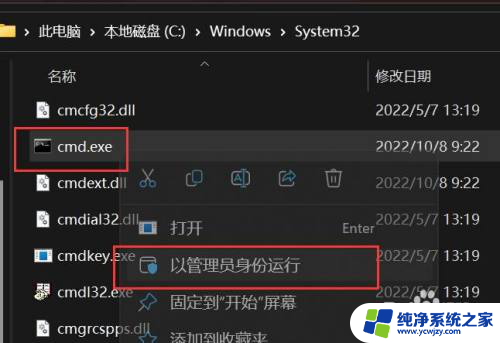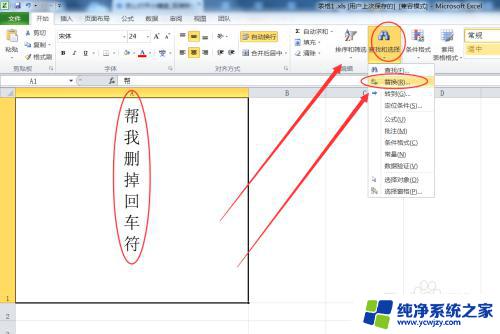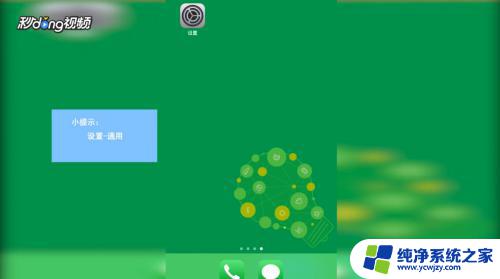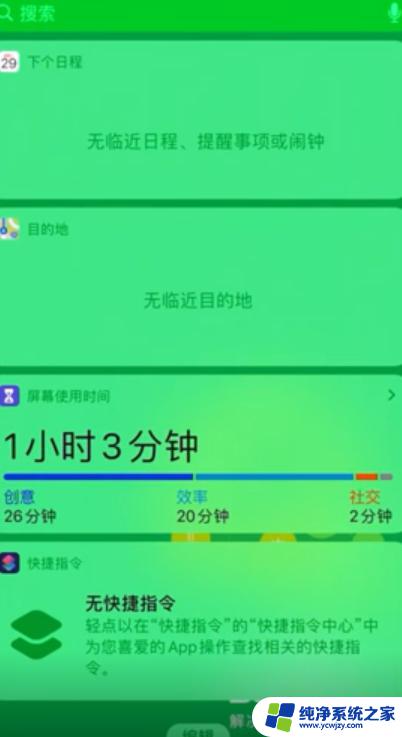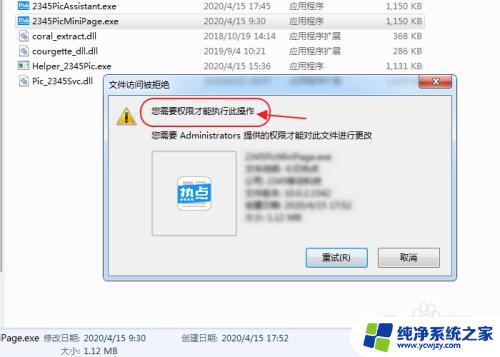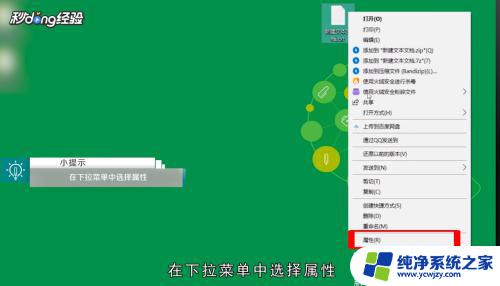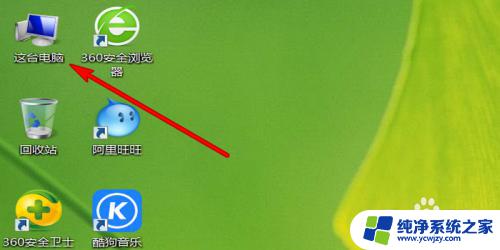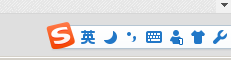怎么删除系统休眠文件?一招搞定!
怎么删除系统休眠文件,随着电脑使用时间的增长,系统会逐渐产生各种缓存文件和日志文件,其中休眠文件也是其中的一种,休眠文件是系统在进入休眠状态时存储在硬盘上的文件,用于恢复系统状态。虽然休眠文件对于系统的稳定性和快速运行很重要,但是长时间不清理会占用大量硬盘空间。如果你正面临硬盘空间不足的问题,那么了解如何删除休眠文件就变得非常必要。在本文中我们将介绍几种方法来删除系统休眠文件,并释放更多的硬盘空间。
windows10休眠文件怎么删除:
1、这个隐藏的系统文件hiberfil.sys,体积超大,隐藏在系统盘根目录下(除非你通过regedit注册表修改路径)。这一点与pagefile.sys文件(用于虚拟内存)不一太样,pagefile.sys可以在计算机的系统设置中,自由修改转移到哪个盘。注意:要找到hiberfil.sys文件,可以在文件夹选项中。取消勾选“隐藏受保护的系统文件”,或者用winrar软件定位到系统盘,查看这个文件;
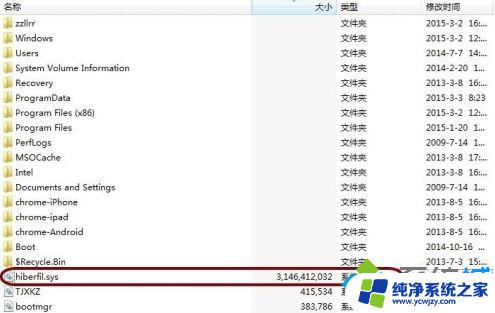
2、下面,我们使用命令行工具。来彻底关闭Windows的休眠功能,并且希望彻底删除这个体积超大的文件。首先,打开系统开始菜单中的运行(可以按下快捷键Windows+R)然后输入cmd,并按下回车键确定;
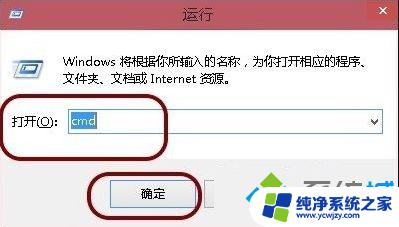
3、进入命令行界面;
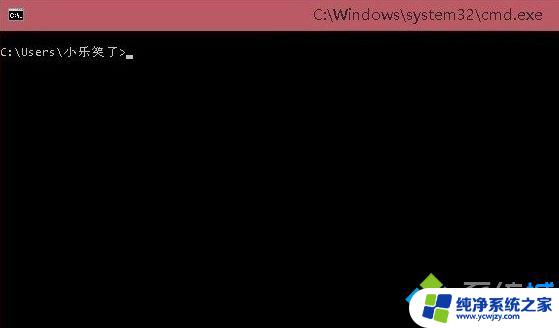
4、命令窗口中输入:
powercfg -h off
即可关闭休眠功能,同时hiberfil.sys 文件也会自动删除;
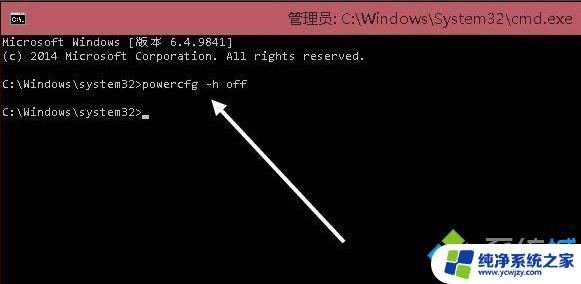

6、这时,可以找到系统盘文件夹Windows/system32中的cmd.exe文件;
7、或者在开始菜单中,找到所有程序 》 附件 》 命令提示符图标;
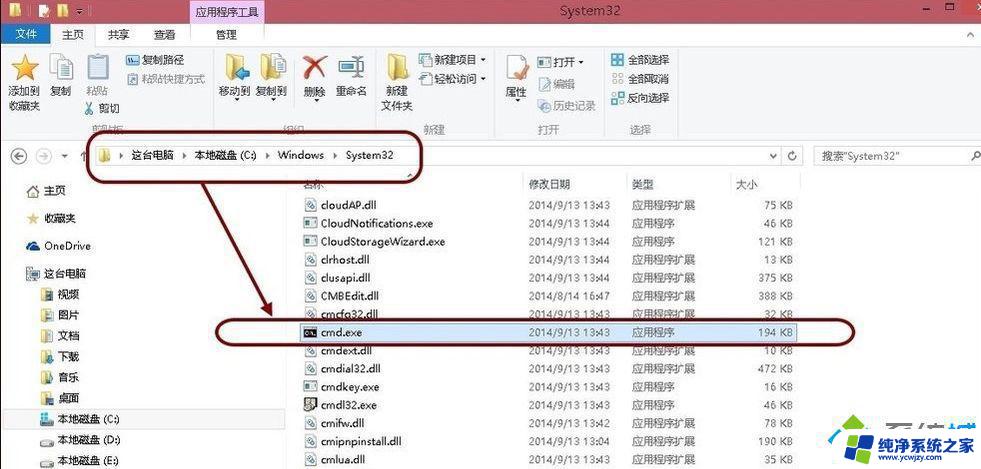
8、右击在弹出菜单中,点击“以管理员身份运行”。然后执行上述的命令行任务,即可成功删除Windows系统休眠文件hiberfil.sys。
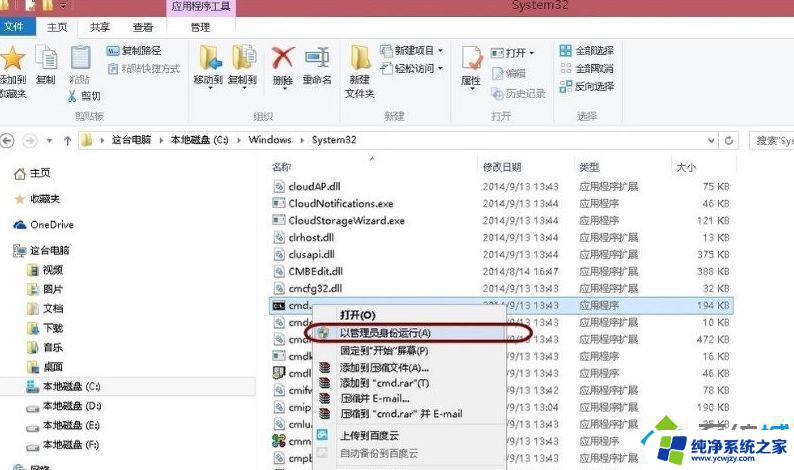
以上就是删除系统休眠文件的方法,如果您遇到了这种情况,可以按照本文所述的方法解决,希望这篇文章能对您有所帮助。